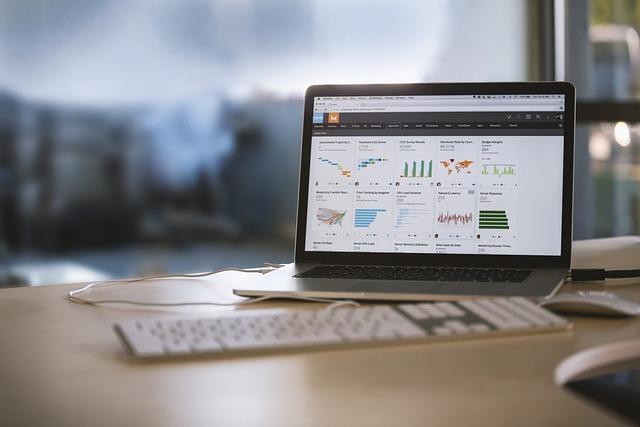在数字化时代,网盘已经成为我们存储和分享文件的重要工具。那么,如何在电脑上打开网盘,以及如何高效地使用它呢本文将为您详细解答。
一、电脑网盘的打开方式
1.通过浏览器访问
大多数网盘都支持通过浏览器直接访问。以下是具体步骤
(1)打开您的电脑浏览器,如Chrome、Firefox、Edge等。
(2)在浏览器地址栏输入网盘的官方网址,如网盘、腾讯微云等。
(3)进入官网后,根据提示登录您的账号。如果您还没有账号,需要先注册一个。
(4)登录成功后,即可看到您的网盘文件列表。
2.通过下载客户端访问
部分网盘提供桌面客户端,方便用户在电脑上直接操作。以下是具体步骤
(1)访问网盘官网,找到客户端下载链接。
(2)根据您的操作系统(Windows、macOS等)选择对应的客户端下载。
(3)下载完成后,双击安装包进行安装。
(4)安装成功后,打开客户端,使用账号登录。
(5)登录成功后,即可在客户端中看到您的网盘文件。
二、电脑网盘的使用指南
1.文件上传与下载
(1)上传文件在网盘界面,点击上传按钮,选择您要上传的文件或文件夹,即可上传到网盘。
(2)下载文件在网盘界面,找到您要下载的文件,点击下载按钮,文件会自动下载到您的电脑。
2.文件管理
(1)新建文件夹在网盘界面,点击新建文件夹按钮,为文件夹命名,即可创建新文件夹。
(2)文件移动在网盘界面,选中要移动的文件或文件夹,拖拽到目标文件夹。
(3)文件删除在网盘界面,选中要删除的文件或文件夹,点击删除按钮,即可删除。
(4)文件重命名在网盘界面,右键点击文件,选择重命名,输入新名称。
3.文件分享
(1)生成分享链接在网盘界面,右键点击要分享的文件或文件夹,选择分享,生成分享链接。
(2)复制分享链接在分享界面,复制生成的分享链接。
(3)发送给好友将复制好的分享链接发送给好友,对方点击链接即可访问您分享的文件。
4.文件同步
(1)开启同步功能在网盘客户端设置中,开启文件同步功能。
(2)选择同步文件夹在客户端中选择要同步的文件夹。
(3)同步文件将文件放入同步文件夹,客户端会自动上传到网盘,并在其他设备上同步。
三、注意事项
1.为了保护您的隐私,请确保不要将敏感文件上传到网盘。
2.上传文件时,请注意文件大小和格式限制。
3.定期清理网盘中的垃圾文件,以释放存储空间。
4.若遇到网盘访问故障,请尝试更换浏览器或清理浏览器缓存。
总之,掌握电脑网盘的正确打开方式和使用技巧,将使您的工作和生活更加便捷。希望本文能为您提供帮助,祝您使用愉快!